効率的な営業ヘルプ・デスクによる営業組織のサポート
内部ヘルプ・デスクでは、リード、商談、ディールおよび見積との統合がサポートされるようになり、従業員は特定の営業オブジェクトをヘルプ・デスク・リクエストにリンクでき、エージェントは適切な営業オブジェクトに簡単にリンクできます。
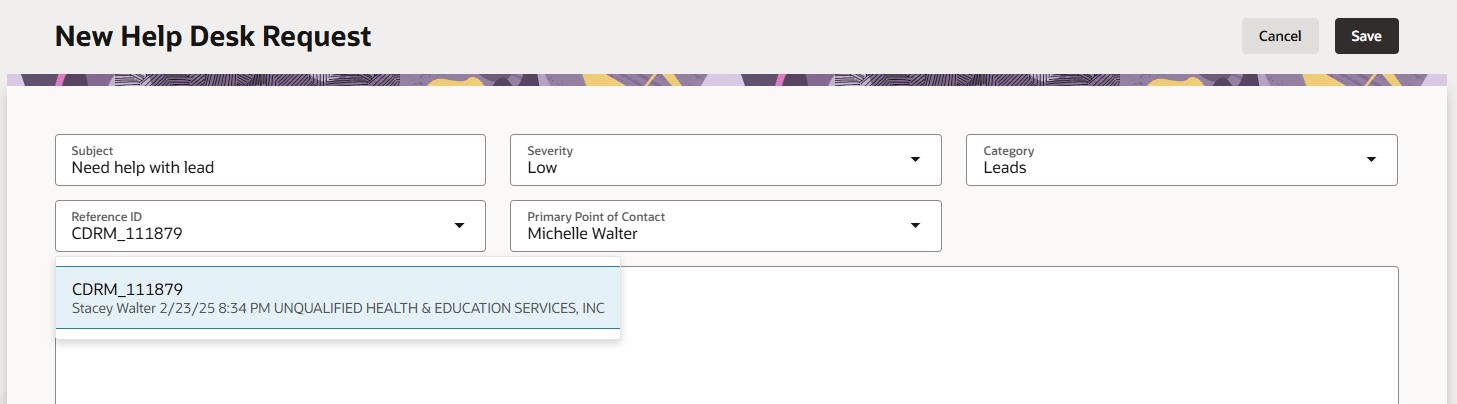
リードの営業ヘルプ・デスク
スケジュール済プロセス・ジョブを使用して、これらの営業参照オブジェクトへのカテゴリおよびベース・リンクを事前移入できるため、統合営業ヘルプ・デスクの設定が容易になります。
管理者は、次の販売参照オブジェクトを表すカテゴリとリンクを事前移入できるようになりました
- リード、
- 商談、
- ディール登録
- 見積
これにより、営業担当は特定の問題に関するヘルプを簡単に取得でき、ヘルプ・デスク・エージェントはFusion Sales内でヘルプが必要な正確な場所にすばやくアクセスできます。
有効化のステップ
営業ヘルプ・デスクを事前定義済のカテゴリと統合で有効にするには、次のことが必要です:
- 「データ設定の完了」 - スケジュール済ジョブを実行して、必要なカテゴリおよびその他の必要なデータを追加します。
- 「リソースの追加」 - 新しいキューに適切なリソースを割り当てます。
- 「新規販売カテゴリを使用可能にします」 - 参照可能オブジェクトのリストに販売オブジェクトを追加します。
- 「ルーティング・ルールの設定」 - 必要に応じて、カテゴリを新しいキューにマップします。
- 「販売オブジェクト」ページの「新しいコンテキスト依存URLの埋込み」(「ヘルプの取得」など)によって、従業員がヘルプ・デスク作成リクエスト・ページに誘導されるようにします。
データ設定
データ設定を行うには、「ヘルプ・デスク営業構成設定」という名前のスケジュール済プロセス・ジョブを実行します。 次のデータを作成するには、このジョブを1回のみ実行する必要があります:
- カテゴリ - リード、商談、取引交渉登録および見積り
- キュー - リード、商談、取引交渉登録および見積り
スケジュール済プロセスを実行するには、管理者としてログインし、次の手順を実行します:
- 左上のメニュー・オプションから 「ツール」を選択します。
- 「スケジュール済プロセス」 リンクをクリックします。
- ボタン 「新規プロセスのスケジュール」をクリックします。
- ドロップダウンを開き、オプション・リストの下部にある Search... リンクをクリックします。
- 名前 「ヘルプ・デスク営業構成設定」を入力し、 「検索」をクリックします。
- 目的のジョブを強調表示し、 OKをクリックします。
- 名前が移入された状態で、 OK を再度クリックします。
- 「発行」をクリックして、設定ジョブを実行します。
営業キューへのリソースの追加
次の手順に従って、使用する新しい各キューにリソースを追加する必要があります:
- 「ホーム」->「ヘルプ・デスク」->「内部ヘルプ・デスク・キュー」(「クイック・アクション」の下)に移動します。
- 作成された各キューについて、取引交渉登録、見込み客、商談、および見積り、
- リンクをクリック
- このキューを使用しない場合は、アクティブ化を「無効」にするには、このボックスを選択します。
または
- キューを使用する予定がある場合は、「リソース」タブをクリックします。
- 目的のチャット・エージェントをキューのリソースとして追加します。
- 「保存してクローズ」をクリックします。
- 新しいキューを含む行をクリックして強調表示します。
- 「キャパシティ...」ボタンをクリックします。
- 各エージェント・リソースの容量を必要な値に設定します。
- 「保存してクローズ」をクリックします。
- 「完了」をクリックします。
新しい営業カテゴリの有効化
Salesオブジェクトに対して適切にマップされたカテゴリを表示するには、管理者が環境内のページ/fscmUI/redwood/helpdesk/adminに直接移動します。
- 「設定および保守」に移動します。
- 「タスク」アイコンをクリックします。
- 「検索」をクリックします。
- 「管理者プロファイル値の管理」を検索し、そのリンクをクリックします。
- 「プロファイル・オプション・コード」と「検索」にORA_SVC_ISR_REF_OBJ_ENABLED_CATEGORIESと入力します。
- 値を編集して、SALESをリストに追加します(空白のないカンマを使用して、すでに存在する可能性のある値ERPから分離します)。
- 保存して閉じます。
割当ルールの作成
新しい営業ヘルプ・デスク・カテゴリを新しい営業ヘルプ・デスク・キューにマップするには:
- 「設定および保守」に移動します。
- 「ヘルプ・デスクの設定」で、「割当およびルーティング」を強調表示します。
- 右側で、「サービス割当ルールの管理」をクリックします。
- ルール・セット・カテゴリ「内部サービス・リクエスト・キューイング・ルール」を選択します。
- 「プラス」記号をクリックして新しいルール・セットを作成し、名前と説明を指定します。
- 下部のセクションで、「プラス」記号をクリックして新しいルールを作成します。
- 「ルール名」と「摘要」、「有効開始日」を入力します。
- 「プラス」記号をクリックして、カテゴリを割当ての条件として追加します。
- オブジェクト = 内部サービス・リクエスト
- 属性 = カテゴリ
- 演算子 = 等しい
- カテゴリ値を検索します。 次のいずれかに設定する必要があります:
- 見積
- リード
- 商談
- ディール登録
- 「OK」をクリックします。
- 「内部サービス・キューの割当」ヘッダーの下にある「プラス」記号をクリックし、割り当てるキューを選択します。 キュー名は、次のいずれかであるカテゴリ値と一致する必要があります:
- 見積
- リード
- 商談
- ディール登録
- 「適用」をクリックします。
- 「完了」をクリックします。
- 割当てルールが完了したら、「保存してクローズ」をクリックします。
- 「サービス割当ルールの管理」ページで「保存」をクリックします。
- ステップ6からこのプロセスを繰り返して、使用するカテゴリ / キューに必要なすべての割当ルールを追加します。
- 「保存して公開」をクリックします。
- 「完了」をクリックします。
営業ページへのコンテキスト依存URLの埋込み(必要な場合)
- サンドボックスを作成するか、既存のサンドボックスに入力します。
- リンクが追加されるセールス・ページ(見込み客、商談、取引、および見積り)に移動します。
- サンドボックスのトップ・メニューから 「ページ・コンポーザ」を選択します。
- 構造タブで、コンテキスト依存URLを追加するパネルを選択します。
- 「コンポーネント」で、ハイパーリンクの 「追加」をクリックします。
- ページ・コンポーザで 「コンテンツの追加」 にナビゲートします。
- 追加した新しいハイパーリンクで、 「編集」 を選択します。
- 宛先は、設定ジョブによって提供されるcategoryCodeを使用していると仮定して、次に定義されます。
- リード:
/redwood/helpdesk/create-isr?categoryCode=LEADS&refObjId=#{bindings.LeadId.inputValue}&refObjPuid=#{bindings.LeadId.inputValue}&hdFlow=SALES - 商談:
/redwood/helpdesk/create-isr?categoryCode=OPPORTUNITIES&refObjId=#{bindings.OptyId.inputValue}&refObjPuid=#{bindings.OptyId.inputValue}&hdFlow=SALES -
取引交渉登録:
/redwood/helpdesk/create-isr?categoryCode=DEAL_REGISTRATIONS&refObjId=#{bindings.DealId.inputValue}&refObjPuid=#{bindings.DealId.inputValue}&hdFlow=SALES - 見積:
/redwood/helpdesk/create-isr?categoryCode=QUOTES&refObjId=#{bindings.OrderHeaderId.inputValue}&refObjPuid=#{bindings.OrderHeaderId.inputValue}&hdFlow=SALES
9. ハイパーリンクに使用するテキストを入力します(「ヘルプ」や「ヘルプが必要」など)。
10.「適用」をクリックします。
主なリソース
この機能の一般提供後、使用と構成を示すビデオは「ヘルプ・デスク - Oracleビデオ・ハブ」にあります。
アクセス要件
設定ESSジョブを実行するには、管理者が内部ヘルプ・デスク・ジョブのスケジュール(SVC_SCHEDULE_SERVICE_JOBS)権限を持っている必要があります。
この権限は、デフォルトで、内部ヘルプ・デスク管理者ジョブ・ロールに割り当てられた職務である内部サービス・リクエスト管理職務ロールに付与されます。